Sjablonen & Rapporten
In het scherm <Sjablonen & Rapporten> kunnen alle sjablonen & rapporten voor A-PerfectMatch worden toegevoegd. Deze zijn onderverdeeld in Pull-down-menu's, welke aan de linkerkant van dit venster te zien zijn.
Bovenin het venster bevinden zich ook een aantal knoppen.
Hieronder alle pull down menu's:
Soort |
Scherm |
Items |
Sjablonen |
Opdrachten |
|
Sjablonen |
Opdrachtgevers |
|
Sjablonen |
Kandidaten |
|
Sjablonen |
Agenda |
|
Sjablonen |
Begeleidende emails |
|
Sjablonen |
BCC emails |
<BCC emails>. |
Sjablonen |
Ondertekenen.nl |
|
Sjablonen |
Queries |
|
Rapporten |
Rapporten |
<Rapporten>. |
U kunt wijzigingen aanbrengen met behulp van de knoppen. Hieronder een uitleg over de knoppen in het venster:
Icoon |
Naam |
Omschrijving |
Toevoegen |
Een sjabloon/rapport toevoegen en/of updaten. |
|
Kopiëren |
Een geselecteerde sjabloon/rapport kopiëren. |
|
Wijzigen |
Wijzigen van de instellingen van het betreffende sjabloon/rapport. Opent het <Sjabloon/Rapportscherm>. |
|
Opslaan op schijf |
Een sjabloon/rapport opslaan op de lokale schijf. |
|
Voorbeeld |
Een sjabloon (voorbeeld) openen. |
|
Verwijderen |
Een sjabloon/rapport verwijderen. |
|
Filteren |
De <Filterfunctie> aan of uit zetten. |
|
Groeperen |
De <Groepeerfunctie> aan of uit zetten. |
|
Verversen |
Scherm verversen. |
Let op! Het wijzigen van een rapport en/of sjabloon wordt niet automatisch opgeslagen. Na het opslaan van een rapport/sjabloon op de schijf (opslaan knop) verschijnt een melding of het bestand geopend is voor wijziging.
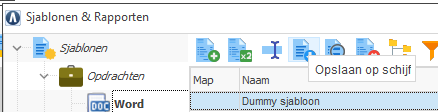
Indien hier Ja wordt geklikt, wordt het document geopend voor wijzigingen.
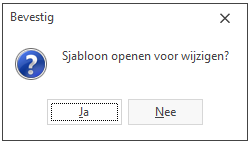
Na het doorvoeren van de wijzigingen sla je het document weer op en sluit je deze. Vervolgens verschijnt er in APM een nieuwe melding met de vraag: Sjabloon terug uploaden?
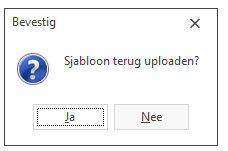
Indien hier op Ja wordt geklikt wordt het document naar APM geüpload. Controleer de datum/tijd om te bevestigen dat de wijzigingen zijn doorgevoerd. Ook kunt u deze sjabloon/rapport bestanden handmatig slepen in het gewenste scherm. Hier wordt gekeken naar enige wijzigingen en wordt het bestand op dezelfde manier automatisch overschreven of indien nieuw, toegevoegd.
Door een bestand toe te voegen of te slepen in één van de schermen die hiervoor bedoeld zijn, opent zich een venster waarbij het mogelijk is een Submap op te geven. Door bestanden in te delen in een Submap kan je groeperen of filteren op naam.
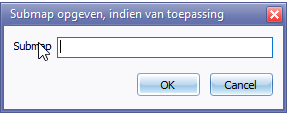
Door een bestand te wijzigen opent zich het wijzig venster. Hierin kan je de naam, map of toegangsgroep aanpassen. Ook staat hier de tijdstip van de laatste wijziging vermeld.
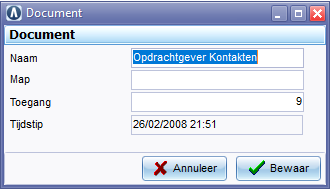
Created with the Personal Edition of HelpNDoc: Benefits of a Help Authoring Tool
